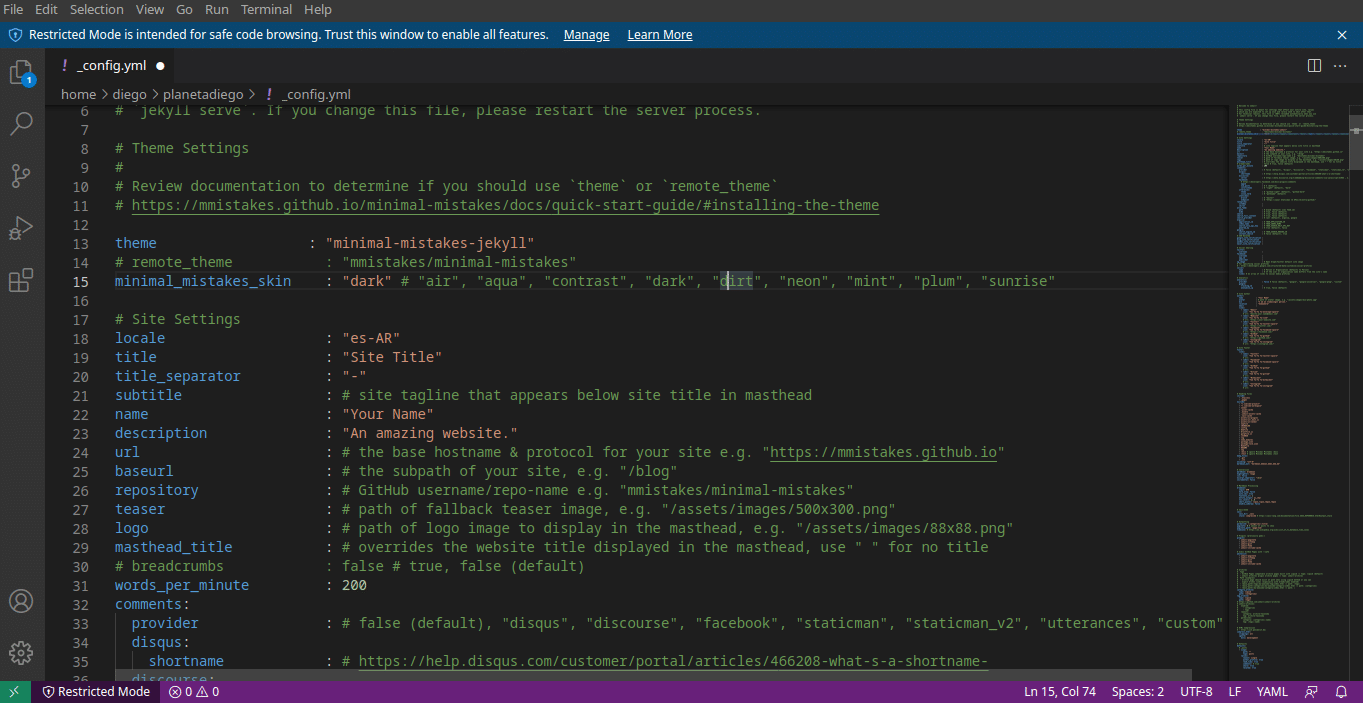
Fortsetter med denne serien av artikler om hvordan jeg gikk fra WordPress til Jekyll, Tiden er inne for å legge teorien bak og gå videre til praksis.
Jeg beskriver konfigurasjonstrinnene i den forstand at jeg gjorde dem. Den første filen som redigeres er config.yml. I dette finner vi standardkonfigurasjonen av nettstedet. Hvert bestemt innlegg eller hver side kan tilordnes en annen konfigurasjon. Men hvis vi ikke gjør det, tildeles den som er etablert i denne filen.
Husk at i forrige artikkel hadde vi lastet ned et tema, og vi baserer oss på det for opprettelsen av nettstedet vårt.
.Yml-utvidelsen indikerer at dokumentet er skrevet med YAML. Dette språket gjør det mulig å etablere hierarkier mellom data på en måte som er forståelig for både datamaskiner og mennesker. Jekyll bruker den til å gi konsistens til de ulike komponentene i et prosjekt.
Hvordan konfigurere nettstedet ved hjelp av YAML
Et grunnleggende Jekyll-prosjekt har en config.yml-fil som lar oss definere noen parametere.
Disse parametrene er representert i formatet
Kategori: ”innhold” Det er verdt å nevne at det er tegnet foran # det blir ignorert, så hvis vi vil at Jekyll skal bruke den parameteren, må vi fjerne den.
I config.yml-filen vil vi se noe slikt:
title: Nettstedets tittel
email: Nettstedets e-post
description: En beskrivelse av nettstedobjektet som søkemotorer kan vise
baseurl: Hvis bloggen er en del av et annet nettsted og en bestemt mappe er tilordnet den, er det angitt her
url: Nettstedets primære domene.
Det er også to andre kategorier.
twitter_username
github_username:
Disse to parametrene viser lenker til Twitter- og Github-brukerkontoer.
Nedenfor vil du fortelle Jekyll hvilket tema du skal bruke og hvilke tillegg.
Config.yml i minimale feil
Nvi skal bruke et tema med mange flere alternativer, og krever derfor en mer komplett config.yml. Det mest praktiske er å kopiere filen fra temaprosjektet og lim det inn i vårt i stedet for innholdet. Når dette er gjort redigerer vi følgende parametere
Husk at eksempelprosjektet vårt var en hageblogg.
Det første vi må gjøre er å etablere temaet. I denne linjen
# theme : "minimal-mistakes-jekyll»Vi sletter symbolet for tallet" # "
Dette temaet tilbyr flere varianter. Jeg liker samtalen Aqua. Vi kommenterer "standard" ved å sette #d-symbolet foran navnet og kommentaren "aqua
Lokalt språk angir språket til nettstedet i formatet språk_VARIANT. For eksempel, siden jeg er i Argentina, er det det
locale : "es-AR»
Du finner listen over språk på denne siden
Vi angir tittelen på nettstedet
title : "Blog de jardinería"
Vi velger en skilletegn mellom tittelen på nettstedet og innlegget slik at den vises riktig i søkemotorer.
title_separator : "-"
Vi kan legge til en undertekst
subtitle: “Llevamos la naturaleza a tu computadora”
Vi angir navnet på personen som har ansvaret for nettstedet
name : "Rosendo Margarito Flores"
Vi fullfører nettstedsbeskrivelsen å vises i søkemotorer og på hjemmesiden
description : "Un blog para difundir el auto cultivo de vegetales y flores entre aquellos que no tienen la menor idea de cómo se hace."
De to neste parametrene er to gamle bekjente, men i omvendt rekkefølge.
EI det første tilfellet angir vi domenet til nettstedet
url: "https: //desdeeljardin.flor"
Anta at bloggen vår var en del av en frøbutikk. Det kan være lurt å tildele den sin egen standardadresse fra hageblomsten / bloggen.
Så gjør vi det
baseurl : "/blog"
Av en eller annen grunn har innlegg med bilder flere besøk enn de uten. Hvis du ikke har tilordnet en til dem, kan du få den til å vises som standard ved å aktivere denne parameteren.
teaser : "/assets/images/500x300.png"
For å unngå forvirring, skal jeg beholde den opprinnelige filstrukturen til temaet. Derfor må vi i prosjektmappen lage en mappe som heter eiendeler, i den kalles bilder, og inne i den en 500 × 300 piksel kalt 500 × 300.png
Vi kan også velge nettstedslogoen. Vi gjentar prosedyren for å opprette den og lagre den i de samme mappene og fullføre parameteren:
logo : "/assets/images/88x88.png"
Vi kan velge en annen tittel enn nettstedet som skal vises øverst Nettleser
masthead_title: “¡Feliz primavera!”
I neste artikkel vil vi fortsette å gjennomgå konfigurasjonsalternativene. Men, jeg benytter anledningen til å presisere at jeg ikke har peiling på hagearbeid. Derfor er jeg ikke ansvarlig for hva eksempelbloggen sier.